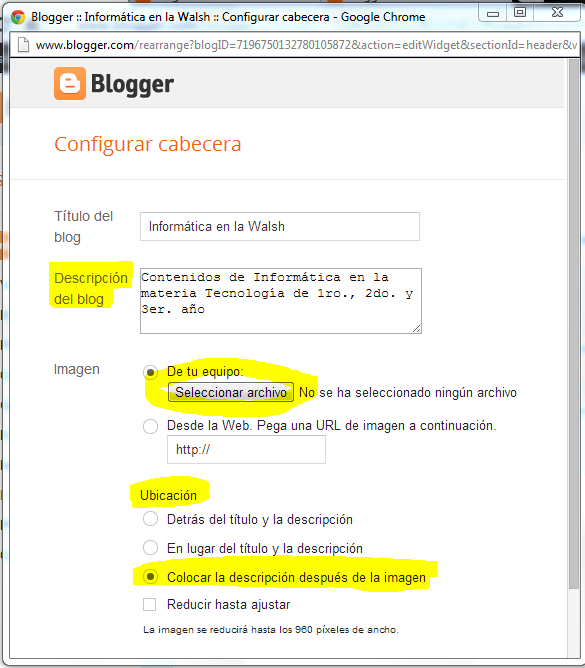1)Publicar en el blog de cada uno la tabla de criterios para crear contraseñas (La de las columnas SI/NO).
2)Copiar el texto de ejemplo de "Marina Gutierrez" y debajo publicar la tabla donde analizaron las contraseñas que ella podría elegir (La que usaron para decidir si eran fuertes, moderadas o débiles y porqué).
2)Copiar el texto de ejemplo de "Marina Gutierrez" y debajo publicar la tabla donde analizaron las contraseñas que ella podría elegir (La que usaron para decidir si eran fuertes, moderadas o débiles y porqué).
3)En grupos de 4 alumnos realizar un trabajo de investigación utilizando Google Formularios para hacer una encuesta. Las consignas son las siguientes:
Creá una encuesta sobre contraseñas y pedile a 10 adultos y 10 amigos que respondan las preguntas. Recordá que no debés pedirles sus contraseñas sino qué tipo de información utilizan para crearlas.
- Adulto/Menor
- ¿Cuál es la extensión de tu contraseña?
- ¿Tiene símbolos?
- ¿Tiene números?
- ¿Escribís tus contraseñas en algún lugar para recordarlas?
- ¿Utilizás la misma contraseña en distintas cuentas?
- ¿Utilizás nombres o fechas en tus contraseñas?
- ¿Usás un método avanzado como las iniciales de una frase y la combinación con números, símbolos y mayúsculas?